Оглавление
С помощью приложения для запроса данных вы можете позволить другим пользователям искать в ваших записях по определенным полям конкретные значения. Такой экран поиска особенно полезен для больших наборов данных, таких как каталоги продукции или библиотеки.
Создание приложения для запросов данных
Чтобы использовать приложение для получения данных в вашей базе, вы должны сначала добавить его в вашу базу.
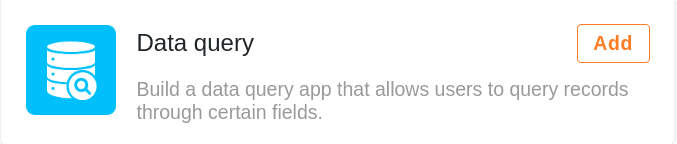
Узнайте, как добавить приложение в свою базу, здесь.
Изменение настроек приложения для извлечения данных
После успешного создания приложения для запроса данных вы можете выбрать таблицу и столбцы, по которым можно искать определенные значения, в настройках приложения. Для этого просто откройте приложение в режиме редактирования , используя значок карандаша.
Поскольку приложение для запроса данных основано на Universal App Builder, следующие параметры настройки идентичны страницам запроса в Universal App:
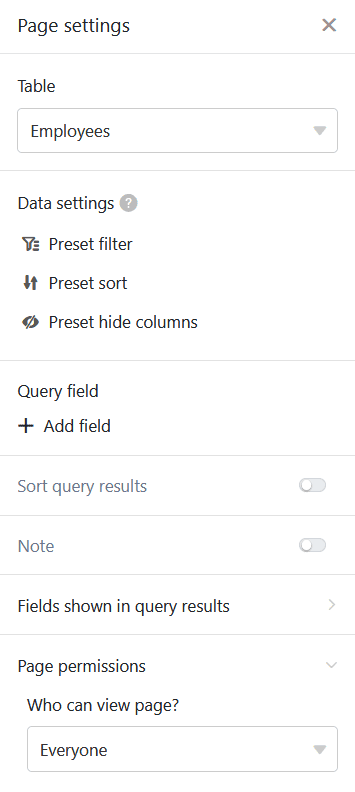
Узнайте больше о параметрах настройки страниц запросов.
Редактирование названия, цвета и значка приложения для запроса данных
Вы можете переименовать приложение для поиска данных в любое время. Просто откройте приложение с помощью значка карандаша в режиме редактирования. Если вы нажмете на значок шестеренки в левом верхнем углу, вы сможете изменить название, цвет и значок приложения.
Подробнее о глобальных настройках приложения можно узнать здесь.
Поделитесь приложением для запроса данных
Всего несколькими щелчками мыши вы можете поделиться приложениями запросов данных с другими пользователями. Для этого перейдите к администрированию пользователей и ролей приложения.
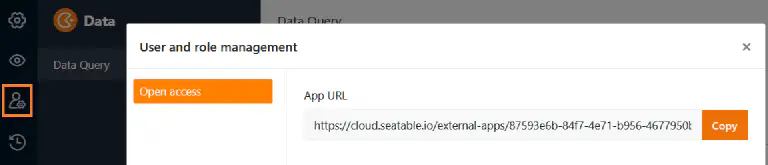
Ссылка на приложение, созданное SeaTable
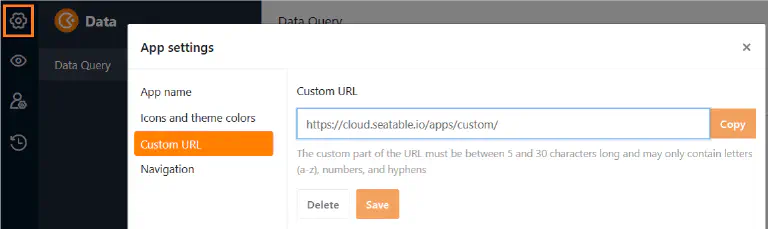
Индивидуальная ссылка на приложение
Поиск значения в приложении Data Query App
После того как вы успешно поделились своим приложением для запроса данных, другие пользователи могут начать делать запросы и получать доступ к общим данным. Чтобы найти в записях определенные значения, просто введите их в поля запроса и нажмите кнопку Запрос.
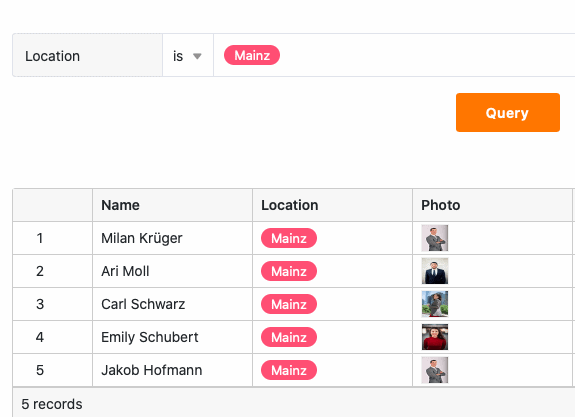
Отображение найденных записей данных
После того как пользователи нажмут кнопку Query, найденные записи данных будут немедленно отображены в таблице. Пользователи приложения могут видеть только те значения столбцов записей данных, которые вы не скры ли. Кроме того, они не могут удалить фильтры, установленные вами для ограничения количества строк, в которых может осуществляться поиск.
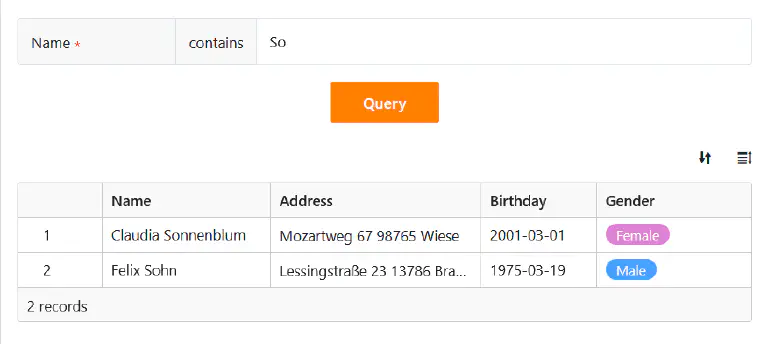
Однако пользователи могут сами отсортировать список результатов запроса и настроить высоту строк, чтобы получить лучший обзор.
Копирование приложения для извлечения данных
Вы создали приложение для запроса данных, которое хотите использовать в аналогичном виде для другой группы пользователей? Тогда просто скопируйте существующее приложение и адаптируйте его по своему усмотрению. О том, как скопировать приложение, можно узнать здесь .
Отключение приложения для запроса данных
Если вы создали приложение для извлечения данных, которое хотите временно отключить, вы можете отключить его всего несколькими щелчками мыши, чтобы отозвать доступ для всех групп пользователей. О том, как это сделать, можно узнать здесь .
Удалите приложение для извлечения данных
Вы можете удалить приложение для запроса данных, которое вам больше не нужно. Не волнуйтесь: при удалении приложения для запроса данных данные в базе не удаляются. Подробнее об удалении приложений можно узнать здесь.